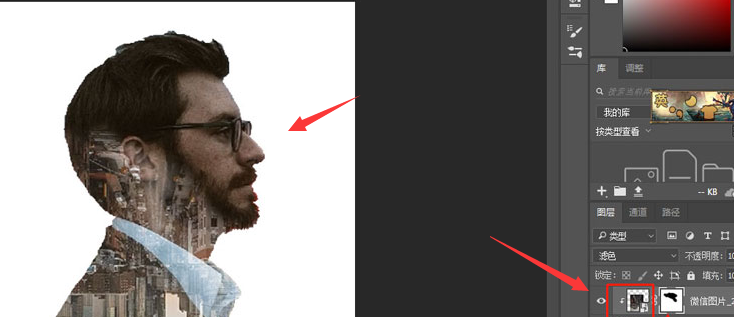有时我们在网站上浏览到的高级,超有氛围感的图片就是经过photoshop加工处理过的。而让图片变得高级最基本的办法就是给图片添加双重曝光。你知道PS如何添加双重曝光效果吗?

一、导入图片后,点击快速选择工具抠出人像。
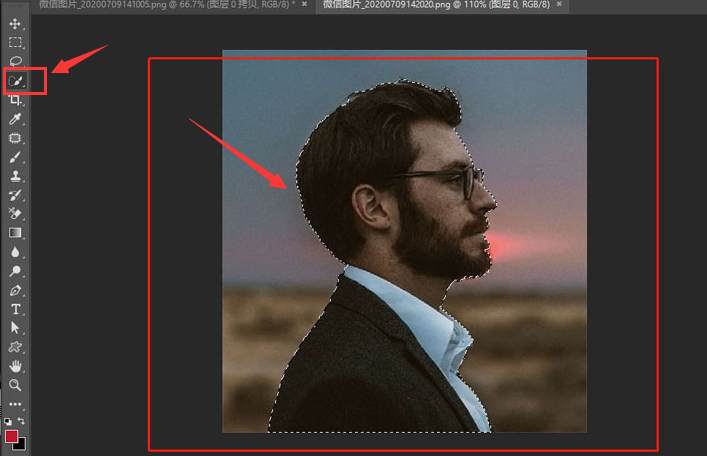
二、随后新建一个白色背景图层,放置人像后点击文件菜单拖入城市剪影图片,并适当调整位置大小。
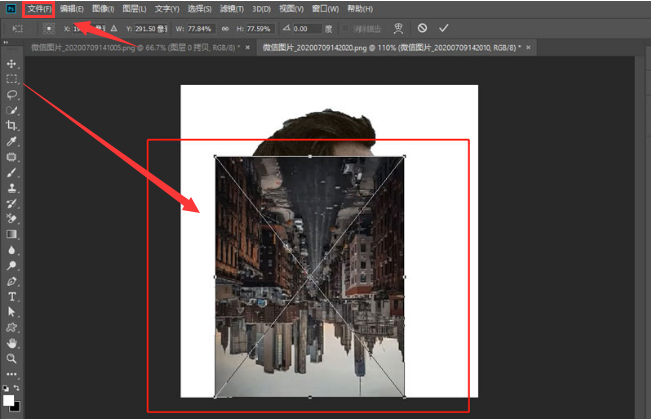
三、在界面右侧将图层的混合模式选项修改为滤色。
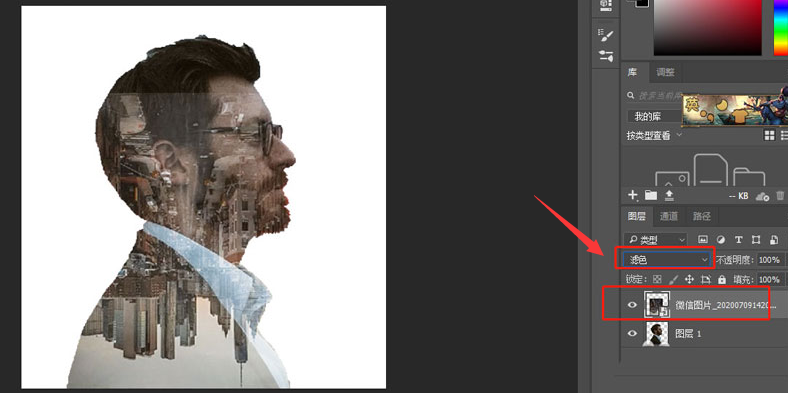
四、最后鼠标右键点击图层,创建剪贴蒙版即可。
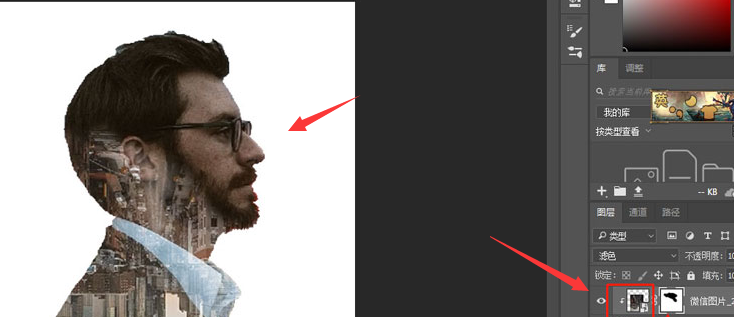
有时我们在网站上浏览到的高级,超有氛围感的图片就是经过photoshop加工处理过的。而让图片变得高级最基本的办法就是给图片添加双重曝光。你知道PS如何添加双重曝光效果吗?

一、导入图片后,点击快速选择工具抠出人像。
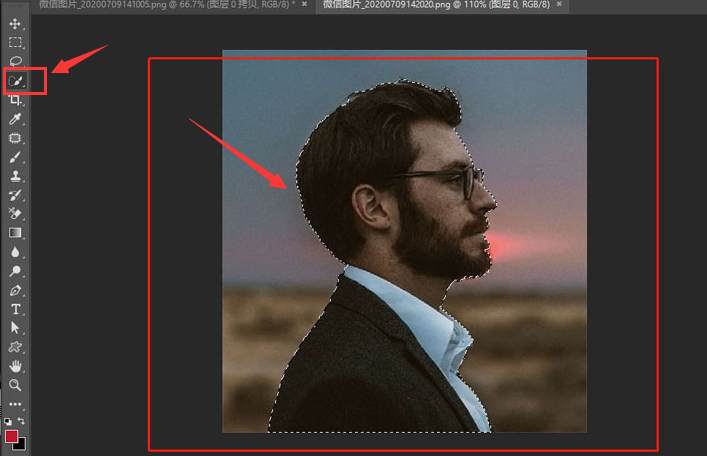
二、随后新建一个白色背景图层,放置人像后点击文件菜单拖入城市剪影图片,并适当调整位置大小。
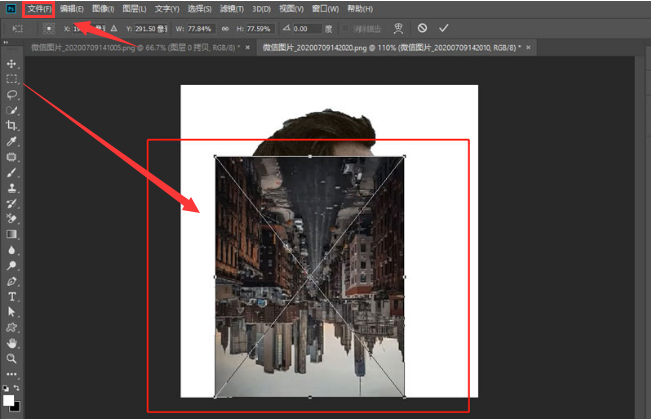
三、在界面右侧将图层的混合模式选项修改为滤色。
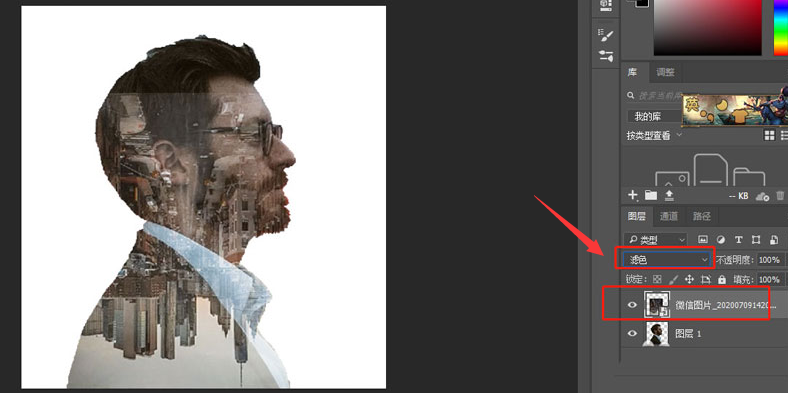
四、最后鼠标右键点击图层,创建剪贴蒙版即可。